Kā pārvietoties Word 2007 tabulā
Uzziniet, kā efektīvi pārvietoties Word 2007 tabulā, izmantojot īsinājumtaustiņus un peles darbības, lai optimizētu savu darba plūsmu.
Kad programmā PowerPoint izveidojat jaunu diagrammu, uz diagrammas formām tiek parādīts [Teksts]. Lai aizstātu PowerPoint vietturi, varat noklikšķināt uz formas un sākt rakstīt, taču PowerPoint teksta rūts sniedz vienkāršāku veidu. Atlasiet savu diagrammu un veiciet šīs darbības, lai atvērtu teksta rūti un ievadītu tajā tekstu:
Atlasiet cilni (SmartArt Tools) Dizains.
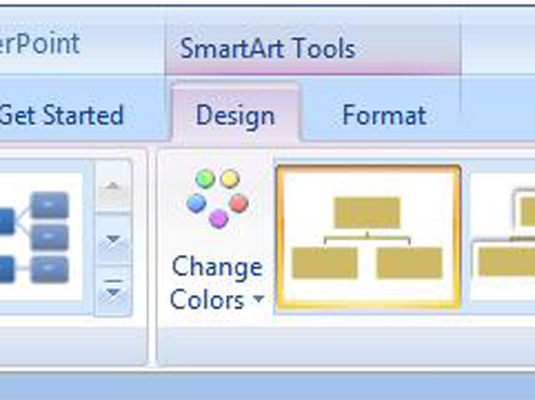
Noklikšķiniet uz pogas Teksta rūts vai noklikšķiniet uz tās pašas pogas diagrammas kreisajā pusē.
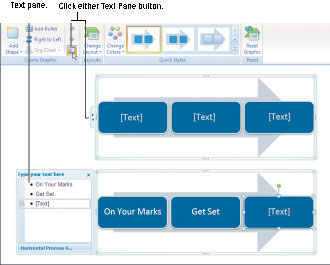
Diagrammas kreisajā pusē tiek atvērta teksta rūts.
Teksta rūtī ievadiet tekstu.
Ievadot tekstu, diagrammas formas tiek atlasītas, lai jūs zinātu, kurā formā ievadāt tekstu. Ievadot vairāk teksta, programma PowerPoint samazina tekstu diagrammās, lai viss teksts būtu vienāda izmēra.
Noklikšķiniet uz pogas Aizvērt ( X ) teksta rūtī, lai aizvērtu rūti.
Ja pieļaujat pareizrakstības kļūdu, noklikšķiniet uz pogas Teksta rūts, lai atkārtoti atvērtu teksta rūti un to labotu.
Diagrammu formām, kuras pievienojat pats, nav pievienots vispārīgais vietturis [Teksts]. Atlasiet savu jaunizveidoto formu un veiciet kādu no šīm darbībām, lai tajā ievadītu tekstu:
Noklikšķiniet uz pogas Teksta rūts, lai parādītu teksta rūti. Teksta rūtī ir redzama tukša vieta teksta ievadīšanai jaunajai formai. Teksta rūtī ievadiet tekstu.
Noklikšķiniet uz diagrammas formas un sāciet rakstīt.
Uzziniet, kā efektīvi pārvietoties Word 2007 tabulā, izmantojot īsinājumtaustiņus un peles darbības, lai optimizētu savu darba plūsmu.
Šajā sarakstā ir iekļautas desmit populārākās Excel funkcijas, kas attiecas uz plašu vajadzību klāstu. Uzziniet, kā izmantot <strong>Excel funkcijas</strong> efektīvāk!
Uzziniet, kā pievienot papildu analīzes slāņus jūsu Excel diagrammām, lai uzlabotu vizualizāciju un sniegtu precīzākus datus. Šis raksts apraksta visas nepieciešamās darbības.
Uzziniet, kā iestatīt <strong>rindkopas atkāpi</strong> programmā Word 2013, lai uzlabotu dokumenta noformējumu un lasāmību.
Uzziniet, kā pareizi ievietot slejas programmā Word 2010, lai uzlabotu jūsu dokumentu formātu un struktūru.
Apsveriet iespēju aizsargāt Excel 2007 darblapu, lai izvairītos no neplānotām izmaiņām. Uzziniet, kā aizsargāt un atbloķēt šūnas, lai nodrošinātu datu integritāti.
Programmas Excel 2013 PMT funkcija aprēķina periodisko mūža rentes maksājumu. Šī funkcija ir būtiska hipotekāro kredītu maksājumu plānošanai.
Mācieties, kā veikt t-testus Excel programmā, izmantojot datus un aprakstot trīs t-testu veidus, kas noderēs jūsu datu analīzes procesā.
Uzziniet, kā filtrēt datu sarakstu programmā Excel 2016, lai ērti paslēptu nevēlamus ierakstus un strādātu tikai ar nepieciešamajiem datiem.
Uzziniet, kā vienkārši pievienot datu etiķetes diagrammai programmā Excel 2007. Palīdziet noteikt vērtības, kas tiek rādītas katrā datu punktā, izmantojot dažādas izvietošanas un formatēšanas iespējas.







